快速使用指南
介紹協(xié)同管理軟件中最基礎(chǔ)的功能以及操作步驟�����,具體包括:新建協(xié)同事項、查看跟蹤事項��、處理協(xié)同事項�����、發(fā)出會議通知��、回執(zhí)會議���、建立工作計劃�����、回復(fù)計劃��、發(fā)布新聞�����、查看新聞等�����。
1. 新建協(xié)同事項
操作說明:給其他用戶發(fā)送帶有附件的協(xié)同��。
操作步驟:
第一步:點(diǎn)擊一級菜單【協(xié)同工作】�����,選擇【新建事項】��,進(jìn)入新建事項頁面����,輸入標(biāo)題和正文內(nèi)容����。
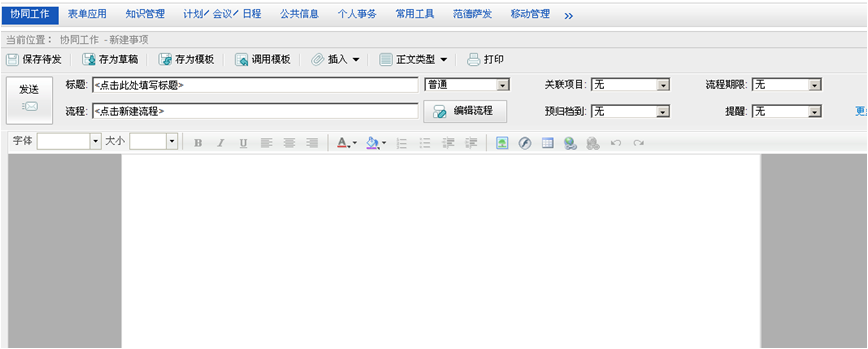
第二步:點(diǎn)擊【插入】菜單�����,選擇【本地文件】����,打開上傳文件對話框��,選擇所要的附件上傳���。
第三步:點(diǎn)擊流程輸入框��,彈出選人界面�,選擇事項的相關(guān)人員���,確定流轉(zhuǎn)方式是并行還是串行�����。
第四步:點(diǎn)擊 【發(fā)送】菜單���,即完成協(xié)同事項的發(fā)送���。流程到達(dá)節(jié)點(diǎn)時會有系統(tǒng)消息提醒�����。
加簽操作:
用戶可以在流程中自己和下一個節(jié)點(diǎn)之間加入一個或多個節(jié)點(diǎn)人員��。
加簽人員將是流程中的關(guān)鍵節(jié)點(diǎn)之一��,加簽操作支持一個或多個人����。
第一步:單擊【待辦事項】列表中某個待辦協(xié)同,該協(xié)同流程圖如下
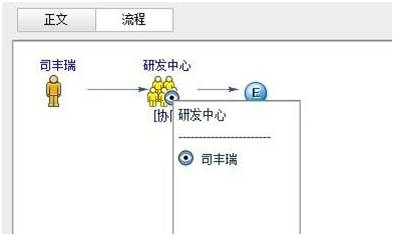
圖 協(xié)同流程
第二步:選擇【加簽】功能���,彈出加簽對話框�����,如下圖
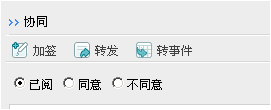
圖 加簽
第三步:在【請選擇人員】編輯框中單擊<單擊選擇人員>�����,彈出選人界面�,選擇要加簽的人員或部門,如下圖
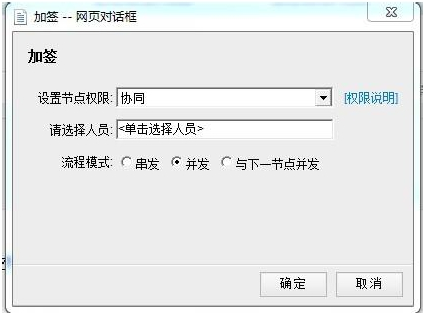
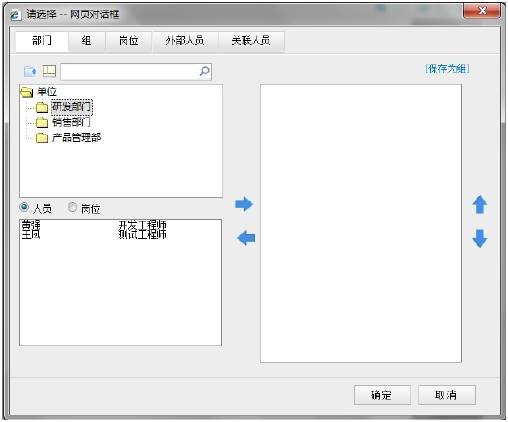
圖 加簽人員
第四步:選擇人員后����,設(shè)置加簽人員的流程模式,有串發(fā)���、并發(fā)和與下一節(jié)點(diǎn)并發(fā)三種情況:
串發(fā)是選擇的加簽人員按照選擇的順序串發(fā)���,并發(fā)是選擇的加簽人員在該處理人與后續(xù)節(jié)點(diǎn)間并發(fā)。
第五步:單擊【確定】按鈕����,頁面跳轉(zhuǎn)到加簽后流程頁面,如下圖
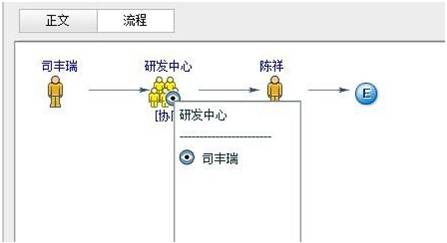
圖 加簽后流程
會簽操作:
在當(dāng)前節(jié)點(diǎn)添加人員形成會簽組���,只有當(dāng)會簽組的人員全部都處理完了��,才會流轉(zhuǎn)到下一節(jié)點(diǎn)���。
第一步:單擊待辦事項列表中的【待辦協(xié)同】。
第二步:選擇【當(dāng)前會簽】�,彈出選人界面。
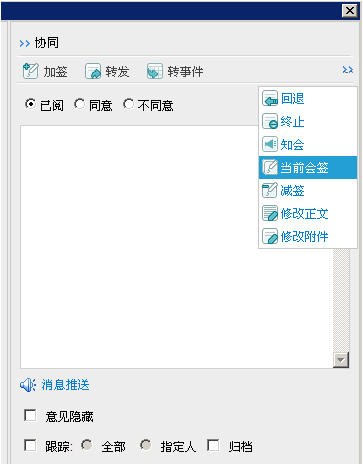
第三步:在選人界面選擇要會簽的人員,單擊【確定】按鈕�����,選定的人員顯示在流程中����。
減簽操作:
用戶可以在流程中刪掉當(dāng)前節(jié)點(diǎn)的下一個節(jié)點(diǎn)人員���。進(jìn)行減簽操作后并不立即提交后臺���,只是刷新當(dāng)前的流程圖,必須處理提交后才生效�。
第一步:單擊待辦事項列表中的【待辦協(xié)同】
第二步:選擇【減簽】,彈出減簽界面��,如下圖�。
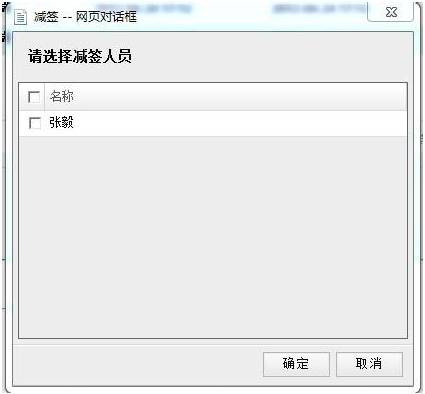
圖 減簽節(jié)點(diǎn)選擇窗口
第三步:在減簽界面選擇要減簽的人員,單擊【確定】按鈕���,選定的人員將從流程中刪除����。
2. 查看跟蹤事項
操作說明:查看設(shè)為【跟蹤】的協(xié)同事項,如下圖所示�����。
操作步驟:
第一步:在個人空間的【跟蹤事項】列表中���,點(diǎn)擊協(xié)同事項標(biāo)題����,打開協(xié)同查看頁面����。
第二步:拖動垂直滾動條,查看協(xié)同正文下方的已處理人的意見�。
第三步:點(diǎn)擊【流程】按鈕,查看流程處理狀態(tài)���。
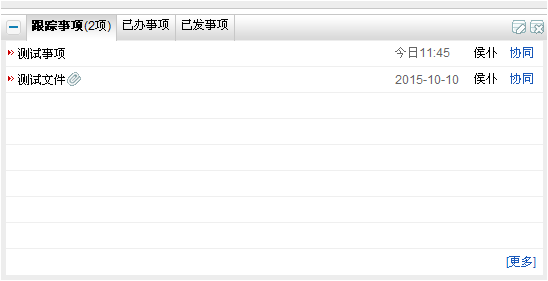
3. 處理協(xié)同事項
操作說明:處理發(fā)送給自己的協(xié)同�,如下圖所示�。
操作步驟:
第一步:當(dāng)屏幕右下角出現(xiàn)【系統(tǒng)消息】提醒框時,表示有新的事項要求進(jìn)行處理��,直接點(diǎn)擊協(xié)同事項標(biāo)題���,即可進(jìn)入處理頁面����。也可以在個人空間的【待辦事項】列表中,點(diǎn)擊事項標(biāo)題進(jìn)入處理頁面��。也可點(diǎn)擊頁面右側(cè)【我的提醒】中的【待辦協(xié)同】���,點(diǎn)擊列表中該事項標(biāo)題進(jìn)入處理頁面����。
第二步:點(diǎn)擊【處理】按鈕��,在呈現(xiàn)的文本輸入框中填寫處理意見��。
第三步:點(diǎn)擊【提交】�����,即完成事項處理�。
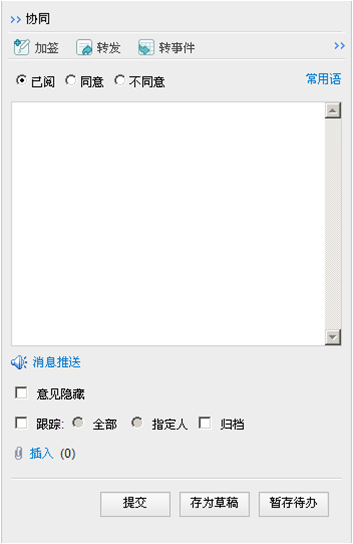
4. 發(fā)出會議通知
操作說明:召開會議時����,向需要參與會議的用戶發(fā)送會議通知����。
操作步驟:
第一步:點(diǎn)擊一級菜單【計劃/會議/日程】��,選擇【會議管理】
第二步:點(diǎn)擊【新建】菜單����,填寫會議主題、開始時間����、結(jié)束時間,選擇與會人員�����、主持人����、記錄人。
第三步:在正文處���,填寫會議內(nèi)容���,點(diǎn)擊【發(fā)送】菜單�����,即完成會議通知的發(fā)送��。各參會人員會收到系統(tǒng)消息提醒�。
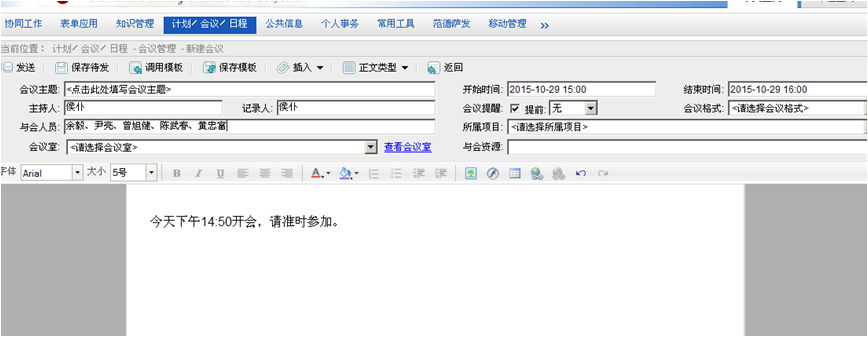
5. 提交會議回執(zhí)
操作說明:對發(fā)給自己的會議通知進(jìn)行回執(zhí)�����,是否參加該會議���。
操作步驟:
第一步:在【系統(tǒng)消息】提醒框中��,直接點(diǎn)擊會議標(biāo)題,即可進(jìn)入會議查看頁面�。也可以在個人空間的【待辦事項】列表中,點(diǎn)擊會議標(biāo)題進(jìn)入會議查看頁面���。
第二步:點(diǎn)擊【回執(zhí)】按鈕�,填寫回執(zhí)內(nèi)容�,并【確定】。
6. 建立工作計劃
操作說明:建立工作計劃�����,將計劃發(fā)送給與自己工作相關(guān)的人員,如領(lǐng)導(dǎo)��、部門同事等���。
操作步驟:
第一步:點(diǎn)擊一級菜單【計劃/會議/日程】�����,選擇【我的計劃】��,點(diǎn)擊日計劃�、或周計劃���、或月計劃�����、或任意期計劃的頁簽�����。
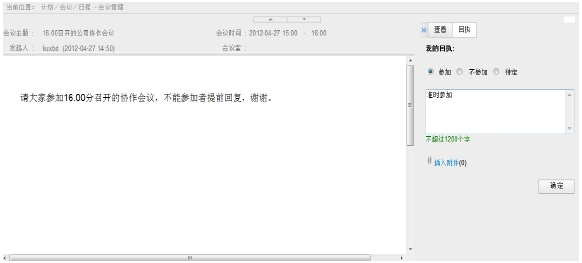
第二步:點(diǎn)擊 【新建】菜單����,填寫標(biāo)題、計劃內(nèi)容���。
第三步:點(diǎn)擊 【插入】菜單��,選擇【本地文件】�����,上傳附件�。
第四步:選擇計劃的主送人員����、抄送人員和告知人員。
第五步:點(diǎn)擊【發(fā)送】�����,即完成工作計劃的建立�。主送人員和抄送人員會收到系統(tǒng)消息提醒�����。
7. 回復(fù)計劃意見
操作說明:對發(fā)給自己的工作計劃進(jìn)行回復(fù),提出自己的意見等���。
操作步驟:
第一步:在 【系統(tǒng)消息】提醒框中�,直接點(diǎn)擊計劃標(biāo)題��,即可進(jìn)入計劃查看頁面��。也可以點(diǎn)擊一級菜單【計劃/會議/日程】�����,選擇【計劃管理】����,在收到的計劃列表中,點(diǎn)擊要批示的計劃標(biāo)題�����,進(jìn)入計劃查看頁面���。
第二步:點(diǎn)擊【處理】按鈕�����,在文本框中���,填寫回復(fù)意見��,并【確定】�����。只有主送和抄送的人員可以對報來的計劃進(jìn)行意見回復(fù)����,告知人員只可看計劃不可回復(fù)����。
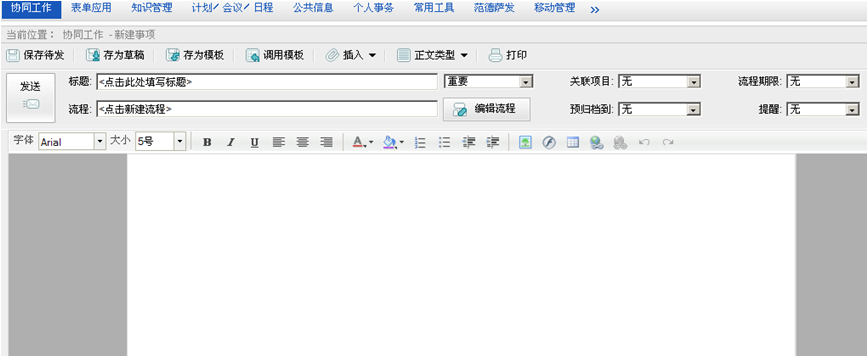
8. 發(fā)布新聞
操作步驟:
第一步:點(diǎn)擊一級菜單【公共信息】,選擇【新聞】|【單位新聞】��,進(jìn)入按新聞板塊分類的列表顯示頁面�。
第二步:點(diǎn)擊【發(fā)布新聞】按鈕,進(jìn)該板塊操作頁面���。(發(fā)布人須先經(jīng)過單位管理員授權(quán))
第三步:點(diǎn)擊【新建】菜單,填寫標(biāo)題和正文內(nèi)容。
第四步:點(diǎn)擊【發(fā)布】菜單����。即完成新聞的直接發(fā)布。發(fā)布的新聞會在單位空間的【單位最新新聞】列表中顯示��。
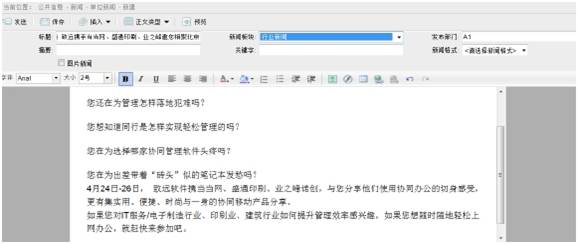
9. 查看新聞
操作說明:查看單位新聞��。
操作步驟:
在【系統(tǒng)消息】提醒框中��,直接點(diǎn)擊新聞標(biāo)題���,即可進(jìn)入新聞查看頁面�����。也可以在單位空間的【單位最新新聞】列表中�����,點(diǎn)擊新聞標(biāo)題進(jìn)入新聞查看頁面��。